tanışırsın yavaşlık endişeleri uzeri Windows PC'niz. Bu nedenle, istersin Dell Inspiron'u nasıl sıfırlayacağınızı biliyor musunuz? Gerçekten, Sıfırla bir PC'nin fabrika durumuna geri yüklenmesini sağlar. Ve böylece yapabilirsin çözmek bazı problemler. Böylece, size bu eğitimde mümkün olduğunca açıklamak. Size söyleyerek başlayacağız Dell Inspiron'u W10 Masaüstünden sıfırlama prosedürü. Sonra detaylandıracağız iki çözüm için W10'u sıfırla olan bir bilgisayarda başlatılamıyor, böylece durumunuz ne olursa olsun disfonksiyonunuzu çözebilirsiniz.
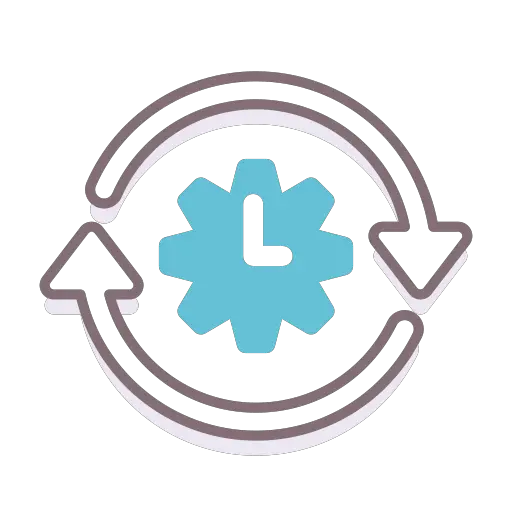
Bir Dell Inspiron'u W10 Masaüstü Bilgisayardan Sıfırlama:
Dell Inspiron sorunlarla karşılaştığında. Örneğin sistem kesintileri aracılığıyla BSOD mavi ekran. hatta bir Dell Inspiron'unuzda siyah ekran. Ama aynı zamanda yavaşlık görevleri gerçekleştirmek için. Yani bu birkaç anlama gelebilir. Ancak her ne sebeple olursa olsun, w10'u sıfırla yardımcı olacak PC'nizi sıfırlayın. Bu nedenle, bilmelisiniz ki, bu silecek Dell Inspiron'unuzda yüklü olan tüm uygulamalarınız, yazılımlarınız ve ayarlarınız.
Verileri Dell Inspiron'dan harici ortama kaydedin:
Önce size öneriyoruz, verilerinizi kaydedin harici bir ortamda. olabilir harici disk. veya bir USB anahtarı. Aksi takdirde Bulut, örneğin kullanabilirsiniz onedrive seninle Microsoft hesabı .
W10 Ayarlarından Dell Inspiron'u sıfırlama işlemini başlatın:
Eğer sıfırlamak istiyorsanız OS Ayarlar'dan Windows. Aşağıda açıklanan yöntemi uygulayın:
- simgesine tıklayarak Windows 10 Ayarlarını açın. dişli çark à l'intérieur du başlangıç menüsü,
- sonra tıklayın "Güncelleme ve güvenlik",
- Ve sekmeye tıklayın "Kurtarma",
- Sonunda parça düzeyinde "Bu bilgisayarı sıfırla", düğmesine tıklayın " Başlamak ",
- Ardından, sıfırlama penceresindeki adımları uygulamanız yeterlidir.
- Sürer "Bir seçenek belirleyin",
- "Dosyalarımı sakla", yine de yüklü uygulamalar ve yazılımlar silinecektir. Yalnızca Kullanıcı klasörüne kaydedilen belgeler korunur.
- "Hepsini sil", bu seçeneği seçmenizi tavsiye ederiz. Gerçekten, verilerinizi harici bir sabit sürücüye kaydettiyseniz. Bu seçenek, gizli kötü amaçlı yazılımları silmenize izin verecektir…
- Seçimlerinizi doğrulamak ve prosedürü başlatmak için düğmesine basmanız gerekir. "Sıfırla",
- Yükleme birkaç dakika sürebilir, işlemi durdurmayın.
Önyüklenemeyen bir Dell Inspiron'u sıfırlayın:
Eğer hiç bilgisayarınız artık başlamıyor. Bu kulağa çok endişe verici gelebilir. Ama gerçekte var çözümler için Başlamayan bir Dell Inspiron'u sıfırlayın. Bu yüzden size iki çözüm göstereceğiz. Bu şekilde en uygun olanı uygulayabilirsiniz.
Windows Kurtarma Ortamına Sahip Dell Inspiron'u Fabrika Ayarlarına Sıfırlama Gerçekleştirin:
İlk olarak, W10'un bir kurtarma ortamı. İkincisi de denir WinRe. prosedürlerini gerçekleştirmenize izin verecektir. sistem onarımı Windows Masaüstüne erişmiyor olsanız bile. Bu nedenle, size olabildiğince iyi açıklamak için, ona nasıl erişeceğinizi detaylandıracağız. Daha sonra size bu araçta Dell Inspiron'unuzu sıfırlama tekniğini göstereceğiz.
Dell Inspiron'da Windows Kurtarma Ortamına Ulaşın:
erişmek istiyorsanız WinRe ortamı Dell Inspiron'unuz artık başlamadığında. Mavi ekranı görene kadar aşağıda açıklanan tekniği birkaç kez tekrarlamanız gerekecek. "Bir Seçenek Belirleyin".
- Bilgisayarınızı başlatarak başlamalısınız, üzerine tıklayarak Açma/Kapama düğmesi,
- Dell Inspiron'unuz şarj olmaya başladığında, zorla durdurmak Açma/Kapama düğmesine 10 saniyeden fazla basarak,
- Et bilgisayarı yeniden başlatın mavi ekran alana kadar WinRe.
Dell Inspiron'u WinRe'den Sıfırlamayı Çalıştırın:
Açtıktan sonra Windows kurtarma ortamı. Aşağıda açıklanan adımları gerçekleştirin:
- Ekranda "Bir seçenek belirleyin",
- Seçeneği seç "Sorun giderme",
- Daha sonra ekranda " Problem çözümü ", tıklayın "Sıfırla".
Dell Inspiron'da W10'u yeniden yüklemek için önyüklenebilir bir anahtar kullanın:
Windows Kurtarma Ortamına erişememeniz durumunda. Ayrıca bir önyüklenebilir anahtar Bu, başlatmanıza izin verir Windows 10 yükleme medyası Dell Inspiron'unuz başlar başlamaz. Bu sayede, eski durumuna getirmek Windows sıfırdan. Bu nedenle, PC'nizde kayıtlı tüm veriler kaybolacaktır.
Bu çözümü gerçekleştirmek istiyorsanız. İlk önce alacak bir anahtar veya önyüklenebilir bir DVD oluşturun. .Bunun için ikinci bir bilgisayar kullanmak gerekiyor. O zaman sadece yapmalısın Başlat USB anahtarıyla Dell Inspiron'unuz. Aşağıda sizin için detaylandıracağız.
Dell Inspiron için önyüklenebilir bir anahtar oluşturun:
Dell Inspiron'unuz için önyüklenebilir bir anahtar veya DVD oluşturmak istiyorsanız. Aşağıda belirtilen prosedürü uygulayın:
- siteye git Medya oluşturma aracını almak için Microsoft yetkilisi,
- İndirilenler arasındayken, exe dosyası ISO dosyasının oluşturulmasını yürütmek için,
- Uygulamanın cihazınızda değişiklik yapmasına izin verin
- O zaman adımları takip etmeniz gerekecek,
- Önyüklenebilir bir USB sürücüsü oluşturmaya gelince, aşağıdaki onay kutularını seçmenizi öneririz:
- "Başka bir bilgisayar için yükleme ortamı oluşturun (USB bellek, DVD veya ISO dosyası)".
- "USB flash sürücü" .
- Manipülasyonu tamamlamak için düğmeye basmanız gerekecek "Bitiş".
W10'u yeniden yüklemek istiyorsanız bir Dell Inspiron'u önyüklenebilir bir anahtarla önyükleyin:
Önyüklenebilir USB sürücüsü ikinci bir bilgisayar kullanılarak oluşturulduğunda. Sadece alır dallandırıcısı Dell Inspiron'daki bu USB anahtarı başlatılamıyor. Ardından, otomatik olarak başlatılacaksınız. W10 yükleme ortamı. için adımları takip etmeniz yeterli Sıfırla W10'u Dell Inspiron'unuza yeniden yükleyerek işletim sistemi.
Sonuç olarak : Bunun birkaç yolu vardır. Dell Inspiron'da W10'u sıfırlayın. Böylece PC'niz artık başlamasa bile işletim sistemini sıfırlama olanağına sahip olacaksınız. Ya önyüklenebilir bir USB anahtarı kullanarak. Hatta Windows 10 kurtarma ortamı üzerinden bile sorununuz düzelmezse yetkili servise başvurabilirsiniz. Microsoft desteği.
Dell Inspiron'unuzla ilgili başka çözümler istiyorsanız, kategorideki diğer sayfaları okuyabilirsiniz: Dell Inspiron.
